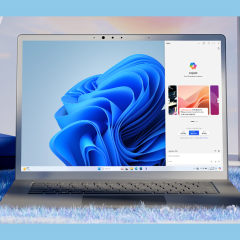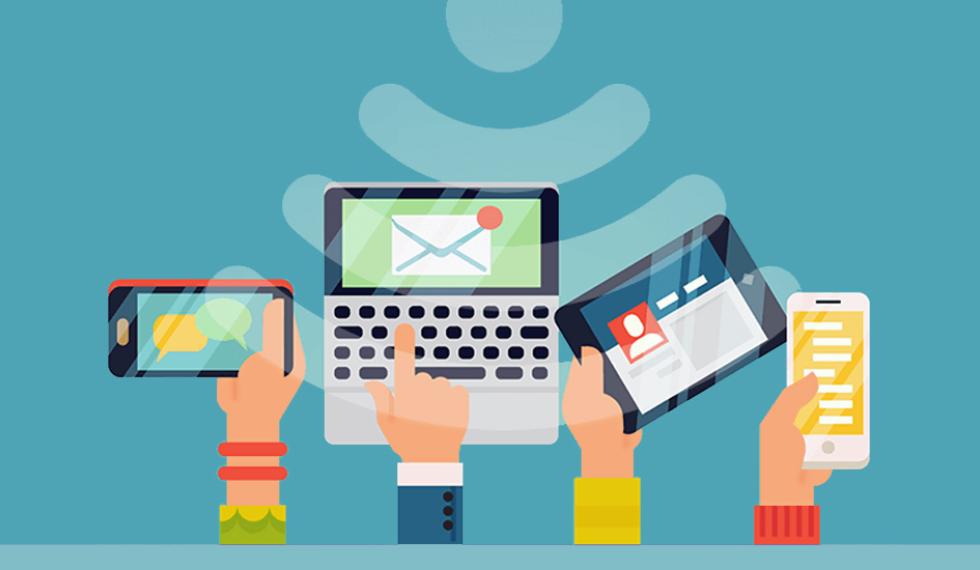
Οι «έξυπνες» συσκευές διευκολύνουν την καθημερινότητά σου, παρέχοντας άμεση πρόσβαση και έλεγχο σε ένα τεράστιο οικοσύστημα εφαρμογών/συσκευών, για την ομαλή λειτουργία των οποίων απαιτείται ασφάλεια, ταχύτητα και το κυριότερο: ένα αξιόπιστο ασύρματο δίκτυο.
Το ασύρματο δίκτυο (Wi-Fi) είναι ο συνδετικός κρίκος όλων των παραπάνω με το διαδικτυο. Ωστόσο, δεν είναι λίγες οι περιπτώσεις που οι συσκευές σου «κολλάνε» ή αργούν να ανταποκριθούν, δίνοντας την εντύπωση πως υπάρχει κάποιο πρόβλημα με την σύνδεση Wi-Fi. Τι μπορείς να κάνεις για αυτό;
Παρακάτω θα βρεις ορισμένες απλές αλλά αρκετά χρήσιμες συμβουλές για να αποφύγεις αυτό το ενοχλητικό "lag".
 Εάν το modem/router σου μπορεί να λειτουργήσει και στη μπάντα των 5GHz, τότε το μόνο που έχεις να κάνεις είναι να ρυθμίσεις τη λειτουργία εκπομπής στο "Auto" ή να το επιλέξεις χειροκίνητα ως το μοναδικό φάσμα επικοινωνίας.
Μόλις η συσκευή «κλειδώσει» στη μπάντα των 5GHz, θα επικοινωνεί ταχύτερα και με λιγότερες παρερμβολές.
Εντόπισε το κατάλληλο κανάλι Wi-Fi
Σε περίπτωση που το modem/router σου δεν υποστηρίζει τη δυνατότητα μετάδοσης στην μπάντα των 5GHz, αναγκαστικά θα χρησιμοποιήσεις τη ζώνη των 2.4GHz. Η μπάντα αυτή διαθέτει συνολικά 14 κανάλια.
Συνήθως, οι υλοποιήσεις που φτάνουν στα χέρια μας από τους παρόχους τηλεπ/νων (ISPs) είναι προρυθμισμένες στο ίδιο κανάλι.
Εάν το modem/router σου μπορεί να λειτουργήσει και στη μπάντα των 5GHz, τότε το μόνο που έχεις να κάνεις είναι να ρυθμίσεις τη λειτουργία εκπομπής στο "Auto" ή να το επιλέξεις χειροκίνητα ως το μοναδικό φάσμα επικοινωνίας.
Μόλις η συσκευή «κλειδώσει» στη μπάντα των 5GHz, θα επικοινωνεί ταχύτερα και με λιγότερες παρερμβολές.
Εντόπισε το κατάλληλο κανάλι Wi-Fi
Σε περίπτωση που το modem/router σου δεν υποστηρίζει τη δυνατότητα μετάδοσης στην μπάντα των 5GHz, αναγκαστικά θα χρησιμοποιήσεις τη ζώνη των 2.4GHz. Η μπάντα αυτή διαθέτει συνολικά 14 κανάλια.
Συνήθως, οι υλοποιήσεις που φτάνουν στα χέρια μας από τους παρόχους τηλεπ/νων (ISPs) είναι προρυθμισμένες στο ίδιο κανάλι.
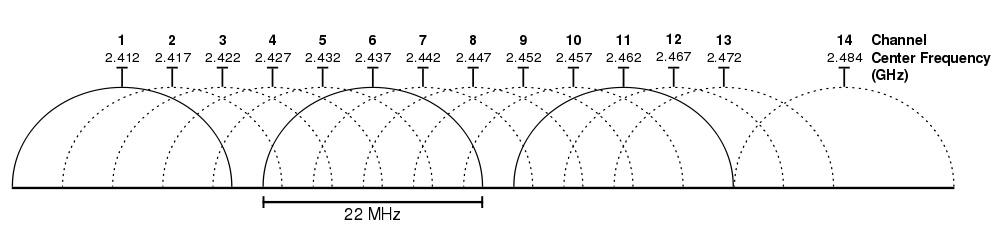 Αυτό σημαίνει ότι σε ένα μέρος όπου υπάρχουν πολλά modem/routers, το συγκεκριμένο κανάλι χρησιμοποιείται για να μεταφέρει όλα τα δεδομένα, με αποτέλεσμα να δημιουργείται «μποτιλιάρισμα» (bottleneck), επιβραδύνοντας την ασύρματη μεταφορά πληροφοριών από και προς τις συσκευές σου.
Με τη χρήση διαγνωστικών εργαλείων, ακόμα και εφαρμογών - όπως πχ. το Wi-Fi Analyzer (Android) - μπορείς να παρακολουθείς την κινητικότητα των δικτύων και να εναλλάσεις το κανάλι σου, ανάλογα με την περίπτωση.
Επίλεξε το modem/router που ταιριάζει στις ανάγκες σου, μέσα από μία μεγάλη γκάμα επώνυμων συσκευών.
Αυτό σημαίνει ότι σε ένα μέρος όπου υπάρχουν πολλά modem/routers, το συγκεκριμένο κανάλι χρησιμοποιείται για να μεταφέρει όλα τα δεδομένα, με αποτέλεσμα να δημιουργείται «μποτιλιάρισμα» (bottleneck), επιβραδύνοντας την ασύρματη μεταφορά πληροφοριών από και προς τις συσκευές σου.
Με τη χρήση διαγνωστικών εργαλείων, ακόμα και εφαρμογών - όπως πχ. το Wi-Fi Analyzer (Android) - μπορείς να παρακολουθείς την κινητικότητα των δικτύων και να εναλλάσεις το κανάλι σου, ανάλογα με την περίπτωση.
Επίλεξε το modem/router που ταιριάζει στις ανάγκες σου, μέσα από μία μεγάλη γκάμα επώνυμων συσκευών.
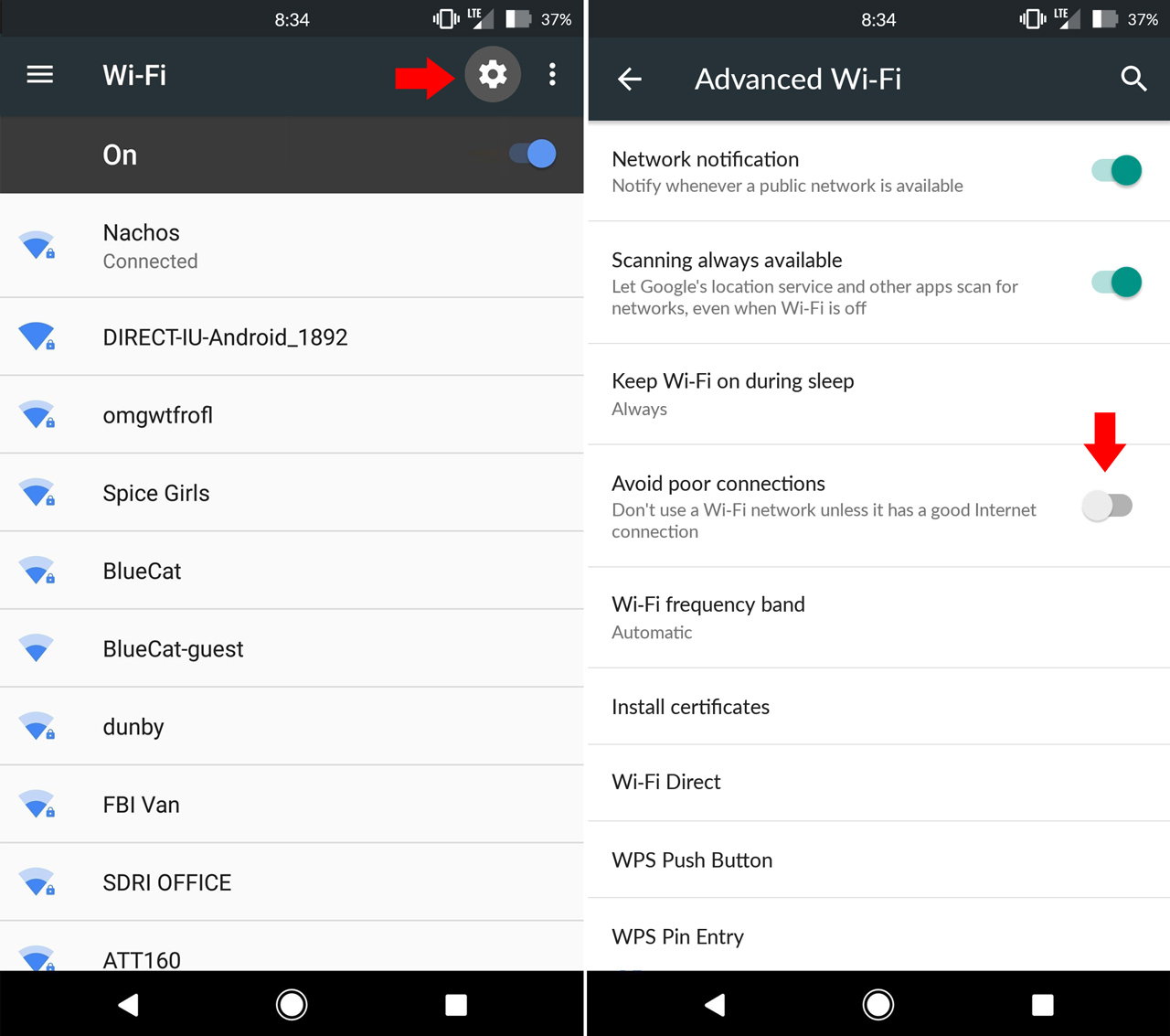 Τσέκαρε αν η θήκη της συσκευής σου επηρεάζει το σήμα
Πολλές θήκες, ειδικά αυτές που διαθέτουν μεταλλικά στοιχεία για μεγαλύτερη προστασία, επηρεάζουν την ισχύ του σήματος του Wi-Fi.
Για να διαπιστώσεις αν η θήκη επηρεάζει το σήμα της συσκευής σου δεν έχεις παρά να εκτελέσεις το τεστ ταχύτητας (Speedtest) της Ookla δύο φορές: αρχικά με τη θήκη και μετά χωρίς τη θήκη.
Αν παρατηρήσεις διαφορές στην ταχύτητα συνδεσιμότητας, τότε μάλλον θα χρειαστεί να την αλλάξεις.
Τσέκαρε αν η θήκη της συσκευής σου επηρεάζει το σήμα
Πολλές θήκες, ειδικά αυτές που διαθέτουν μεταλλικά στοιχεία για μεγαλύτερη προστασία, επηρεάζουν την ισχύ του σήματος του Wi-Fi.
Για να διαπιστώσεις αν η θήκη επηρεάζει το σήμα της συσκευής σου δεν έχεις παρά να εκτελέσεις το τεστ ταχύτητας (Speedtest) της Ookla δύο φορές: αρχικά με τη θήκη και μετά χωρίς τη θήκη.
Αν παρατηρήσεις διαφορές στην ταχύτητα συνδεσιμότητας, τότε μάλλον θα χρειαστεί να την αλλάξεις.
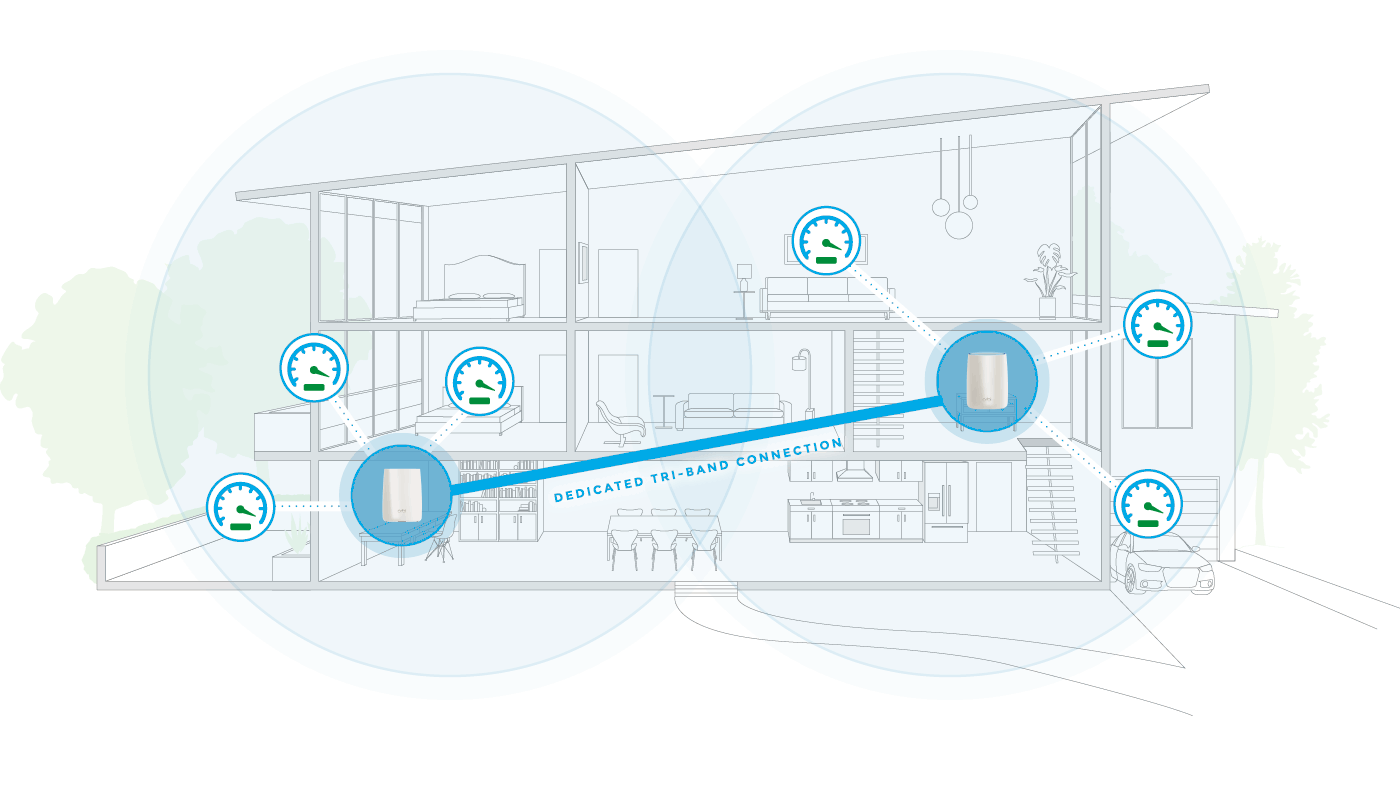 Τώρα, αν το σπίτι ή το γραφείο σου διαθέτει πολλά δωμάτια, ακόμα και διαφορετικά επίπεδα/πατώματα, η λύση ακούει στο όνομα Whole Home (Mesh) Wi-Fi.
Ξεκινάς με ένα ζευγάρι Whole Home Wi-Fi (βάση και δορυφόρος) όπου συνδέεις τη βάση στο modem/router σου και τον δορυφόρο στο σημείο που θέλεις να έχεις σύνδεση internet.
Αυτά επικοινωνούν μεταξύ τους σε 3 μπάντες Wi-Fi προσφέροντας έτσι ιδιαίτερα υψηλές ταχύτητες μεταφοράς δεδομένων, μιας και χρησιμοποιούν τη μια μπάντα για αποκλειστική επικοινωνία μεταξύ τους - άρα και για ανταλλαγή πληροφοριών.
Επεκτείνονται εύκολα με επιπλέον δορυφόρους, ενώ ο χρήστης σε όλο τον καλυπτόμενο χώρο βλέπει διαθέσιμο ένα ενιαίο ασύρματο δίκτυο. Η επιλογή σύνδεσης στον πλησιέστερο δορυφόρο με το καλύτερο δυνατό σήμα γίνεται αυτόματα.
Επιπλέον οι περισσότερες συσκευές Whole Home Wi-Fi της αγοράς ενσωματώνουν και θύρες Εthernet, οπότε δεν σε περιορίζουν με αποκλειστική χρήση ασύρματης ή ενσύρματης σύνδεσης.
Επίλεξε τη Whole Home Wi-Fi λύση που καλύπτει τις ανάγκες σου!
Τώρα, αν το σπίτι ή το γραφείο σου διαθέτει πολλά δωμάτια, ακόμα και διαφορετικά επίπεδα/πατώματα, η λύση ακούει στο όνομα Whole Home (Mesh) Wi-Fi.
Ξεκινάς με ένα ζευγάρι Whole Home Wi-Fi (βάση και δορυφόρος) όπου συνδέεις τη βάση στο modem/router σου και τον δορυφόρο στο σημείο που θέλεις να έχεις σύνδεση internet.
Αυτά επικοινωνούν μεταξύ τους σε 3 μπάντες Wi-Fi προσφέροντας έτσι ιδιαίτερα υψηλές ταχύτητες μεταφοράς δεδομένων, μιας και χρησιμοποιούν τη μια μπάντα για αποκλειστική επικοινωνία μεταξύ τους - άρα και για ανταλλαγή πληροφοριών.
Επεκτείνονται εύκολα με επιπλέον δορυφόρους, ενώ ο χρήστης σε όλο τον καλυπτόμενο χώρο βλέπει διαθέσιμο ένα ενιαίο ασύρματο δίκτυο. Η επιλογή σύνδεσης στον πλησιέστερο δορυφόρο με το καλύτερο δυνατό σήμα γίνεται αυτόματα.
Επιπλέον οι περισσότερες συσκευές Whole Home Wi-Fi της αγοράς ενσωματώνουν και θύρες Εthernet, οπότε δεν σε περιορίζουν με αποκλειστική χρήση ασύρματης ή ενσύρματης σύνδεσης.
Επίλεξε τη Whole Home Wi-Fi λύση που καλύπτει τις ανάγκες σου!
Battle of the “Bands"
Χρησιμοποιήσε την μπάντα των 5GHz Οι περισσότερες σύγχρονες έξυπνες συσκευές μπορούν (παράλληλα με την παλαιότερη των 2.4GHz) να εκμεταλλευτούν την μπάντα των 5GHz, το φάσμα της οποίας δεν έχει ακόμα κορεστεί και η «δοσοληψία» των δεδομένων πραγματοποιείται με υψηλότερο ρυθμό μετάδοσης, καθώς βασίζεται σε νεότερα πρότυπα δικτύωσης (όπως πχ. το 802.11ac). Εάν το modem/router σου μπορεί να λειτουργήσει και στη μπάντα των 5GHz, τότε το μόνο που έχεις να κάνεις είναι να ρυθμίσεις τη λειτουργία εκπομπής στο "Auto" ή να το επιλέξεις χειροκίνητα ως το μοναδικό φάσμα επικοινωνίας.
Μόλις η συσκευή «κλειδώσει» στη μπάντα των 5GHz, θα επικοινωνεί ταχύτερα και με λιγότερες παρερμβολές.
Εντόπισε το κατάλληλο κανάλι Wi-Fi
Σε περίπτωση που το modem/router σου δεν υποστηρίζει τη δυνατότητα μετάδοσης στην μπάντα των 5GHz, αναγκαστικά θα χρησιμοποιήσεις τη ζώνη των 2.4GHz. Η μπάντα αυτή διαθέτει συνολικά 14 κανάλια.
Συνήθως, οι υλοποιήσεις που φτάνουν στα χέρια μας από τους παρόχους τηλεπ/νων (ISPs) είναι προρυθμισμένες στο ίδιο κανάλι.
Εάν το modem/router σου μπορεί να λειτουργήσει και στη μπάντα των 5GHz, τότε το μόνο που έχεις να κάνεις είναι να ρυθμίσεις τη λειτουργία εκπομπής στο "Auto" ή να το επιλέξεις χειροκίνητα ως το μοναδικό φάσμα επικοινωνίας.
Μόλις η συσκευή «κλειδώσει» στη μπάντα των 5GHz, θα επικοινωνεί ταχύτερα και με λιγότερες παρερμβολές.
Εντόπισε το κατάλληλο κανάλι Wi-Fi
Σε περίπτωση που το modem/router σου δεν υποστηρίζει τη δυνατότητα μετάδοσης στην μπάντα των 5GHz, αναγκαστικά θα χρησιμοποιήσεις τη ζώνη των 2.4GHz. Η μπάντα αυτή διαθέτει συνολικά 14 κανάλια.
Συνήθως, οι υλοποιήσεις που φτάνουν στα χέρια μας από τους παρόχους τηλεπ/νων (ISPs) είναι προρυθμισμένες στο ίδιο κανάλι.
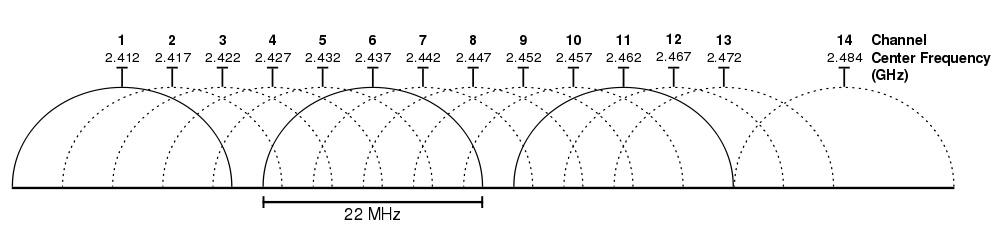 Αυτό σημαίνει ότι σε ένα μέρος όπου υπάρχουν πολλά modem/routers, το συγκεκριμένο κανάλι χρησιμοποιείται για να μεταφέρει όλα τα δεδομένα, με αποτέλεσμα να δημιουργείται «μποτιλιάρισμα» (bottleneck), επιβραδύνοντας την ασύρματη μεταφορά πληροφοριών από και προς τις συσκευές σου.
Με τη χρήση διαγνωστικών εργαλείων, ακόμα και εφαρμογών - όπως πχ. το Wi-Fi Analyzer (Android) - μπορείς να παρακολουθείς την κινητικότητα των δικτύων και να εναλλάσεις το κανάλι σου, ανάλογα με την περίπτωση.
Επίλεξε το modem/router που ταιριάζει στις ανάγκες σου, μέσα από μία μεγάλη γκάμα επώνυμων συσκευών.
Αυτό σημαίνει ότι σε ένα μέρος όπου υπάρχουν πολλά modem/routers, το συγκεκριμένο κανάλι χρησιμοποιείται για να μεταφέρει όλα τα δεδομένα, με αποτέλεσμα να δημιουργείται «μποτιλιάρισμα» (bottleneck), επιβραδύνοντας την ασύρματη μεταφορά πληροφοριών από και προς τις συσκευές σου.
Με τη χρήση διαγνωστικών εργαλείων, ακόμα και εφαρμογών - όπως πχ. το Wi-Fi Analyzer (Android) - μπορείς να παρακολουθείς την κινητικότητα των δικτύων και να εναλλάσεις το κανάλι σου, ανάλογα με την περίπτωση.
Επίλεξε το modem/router που ταιριάζει στις ανάγκες σου, μέσα από μία μεγάλη γκάμα επώνυμων συσκευών.
Smartphones & tablets
Μακριά από τις «κακοτοπιές» Στις ρυθμίσεις Wi-Fi ορισμένων σύγχρονων Android συσκευών υπάρχει πλέον μία ενδιαφέρουσα επιλογή, η οποία επιτρέπει στο smartphone ή το tablet σου να αποφεύγει τις «κακές» Wi-Fi συνδέσεις. Μόλις ενεργοποιηθεί, η συσκευή σκανάρει το χώρο για διαθέσιμα ασύρματα δίκτυα και επιλέγει αυτά με το ισχυρότερο σήμα. Δεν έχεις παρά να μεταβείς στο μενού Ρυθμίσεις > Wi-Fi > Advanced Options > Avoid poor connections και να καταργήσεις τις «κακές συνδέσεις» μια για πάντα!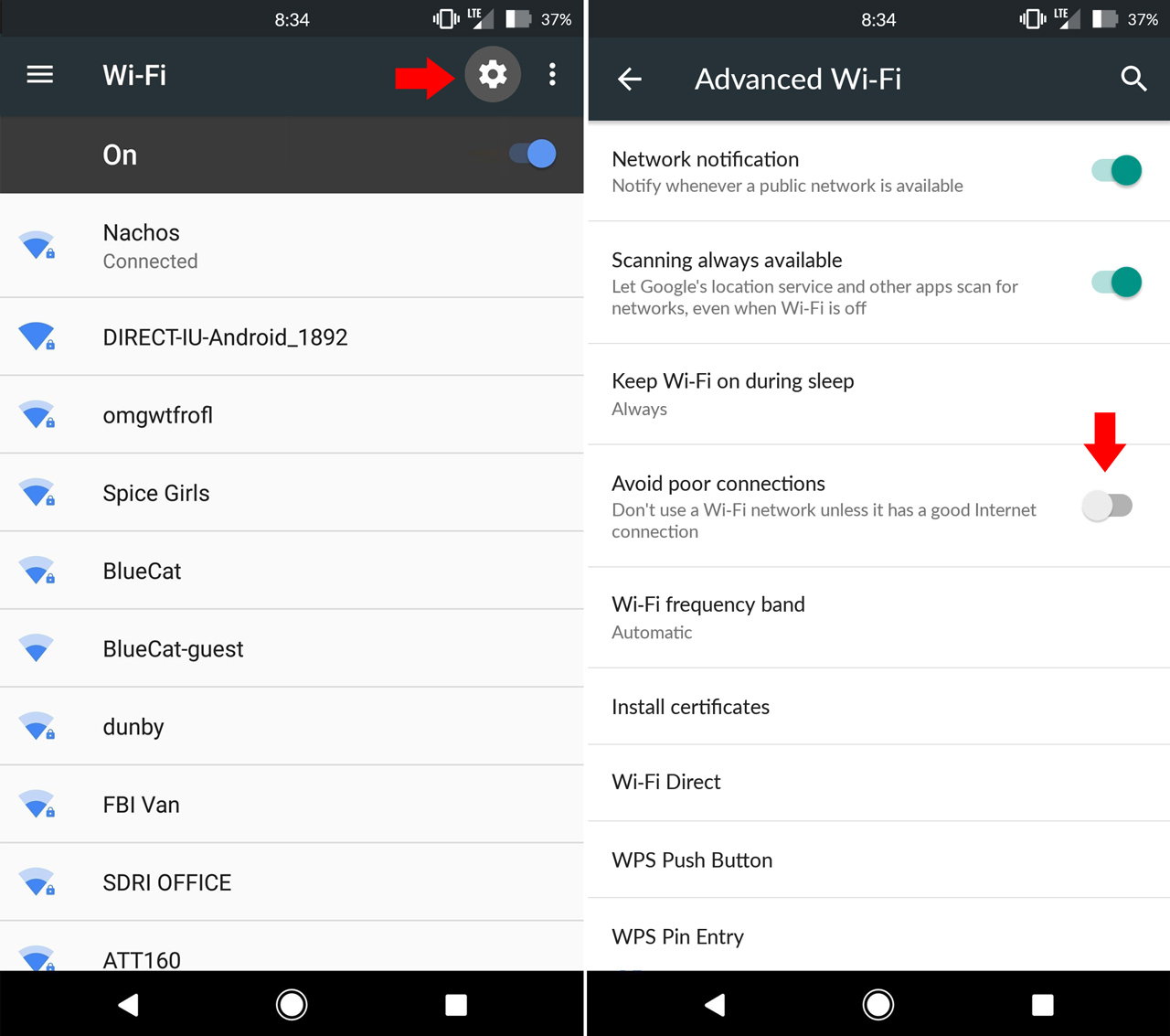 Τσέκαρε αν η θήκη της συσκευής σου επηρεάζει το σήμα
Πολλές θήκες, ειδικά αυτές που διαθέτουν μεταλλικά στοιχεία για μεγαλύτερη προστασία, επηρεάζουν την ισχύ του σήματος του Wi-Fi.
Για να διαπιστώσεις αν η θήκη επηρεάζει το σήμα της συσκευής σου δεν έχεις παρά να εκτελέσεις το τεστ ταχύτητας (Speedtest) της Ookla δύο φορές: αρχικά με τη θήκη και μετά χωρίς τη θήκη.
Αν παρατηρήσεις διαφορές στην ταχύτητα συνδεσιμότητας, τότε μάλλον θα χρειαστεί να την αλλάξεις.
Τσέκαρε αν η θήκη της συσκευής σου επηρεάζει το σήμα
Πολλές θήκες, ειδικά αυτές που διαθέτουν μεταλλικά στοιχεία για μεγαλύτερη προστασία, επηρεάζουν την ισχύ του σήματος του Wi-Fi.
Για να διαπιστώσεις αν η θήκη επηρεάζει το σήμα της συσκευής σου δεν έχεις παρά να εκτελέσεις το τεστ ταχύτητας (Speedtest) της Ookla δύο φορές: αρχικά με τη θήκη και μετά χωρίς τη θήκη.
Αν παρατηρήσεις διαφορές στην ταχύτητα συνδεσιμότητας, τότε μάλλον θα χρειαστεί να την αλλάξεις.
Modem/Routers
Τοποθετήστε το modem/router σε καλύτερο σημείο Ένα απλό τέχνασμα το οποίο μπορεί να βελτιώσει σημαντικά την απόδοση του Wi-Fi, άρα και τη συνδεσιμότητα των συσκευών σου, είναι η τοποθέτηση του modem/router. Οι περισσότεροι χρήστες το τοποθετούν δίπλα από το σταθερό τηλέφωνο (μιας και εκεί βρίσκεται η πλησιέστερη τηλεφωνική γραμμή), χωρίς να λαμβάνουν υπόψη τις κατασκευαστικές «ιδιαίτερότητες» του χώρου. Μία σωστή θέση είναι στο κέντρο του σπιτιού, ωστόσο, υπάρχουν αρκετές εφαρμογές οι οποίες μπορούν να εντοπίσουν τη θέση αυτή για εσένα. Αν και μετά από αυτό δεν υπάρξει καμία αισθητή διαφορά, τότε αναγκαστικά θα πρέπει να περάσεις σε κάποια από τις επόμενες επιλογές, οι οποίες όμως προϋποθέτουν μία μικρή «επένδυση».Wi-Fi Extenders & Whole Home (Mesh) Wi-Fi δίκτυα
Τα Wi-Fi extenders συνδέoνται ασύρματα με το modem/router σου, ενισχύοντας και επεκτείνοντας το σήμα σε σημεία όπου προηγουμένως δεν υπήρχε πρόσβαση. Επίσης, περιορίζουν τις παρεμβολές, έτσι ώστε να έχεις αξιόπιστη ασύρματη Wi-Fi κάλυψη σε ολόκληρο το σπίτι ή το γραφείο, με τα περισσότερα σύγχρονα μοντέλα να ενσωματώνουν ταχύτατα πρότυπα ασύρματης μετάδοσης. Επίλεξε το Wi-Fi extender που καλύπτει τις ανάγκες σου!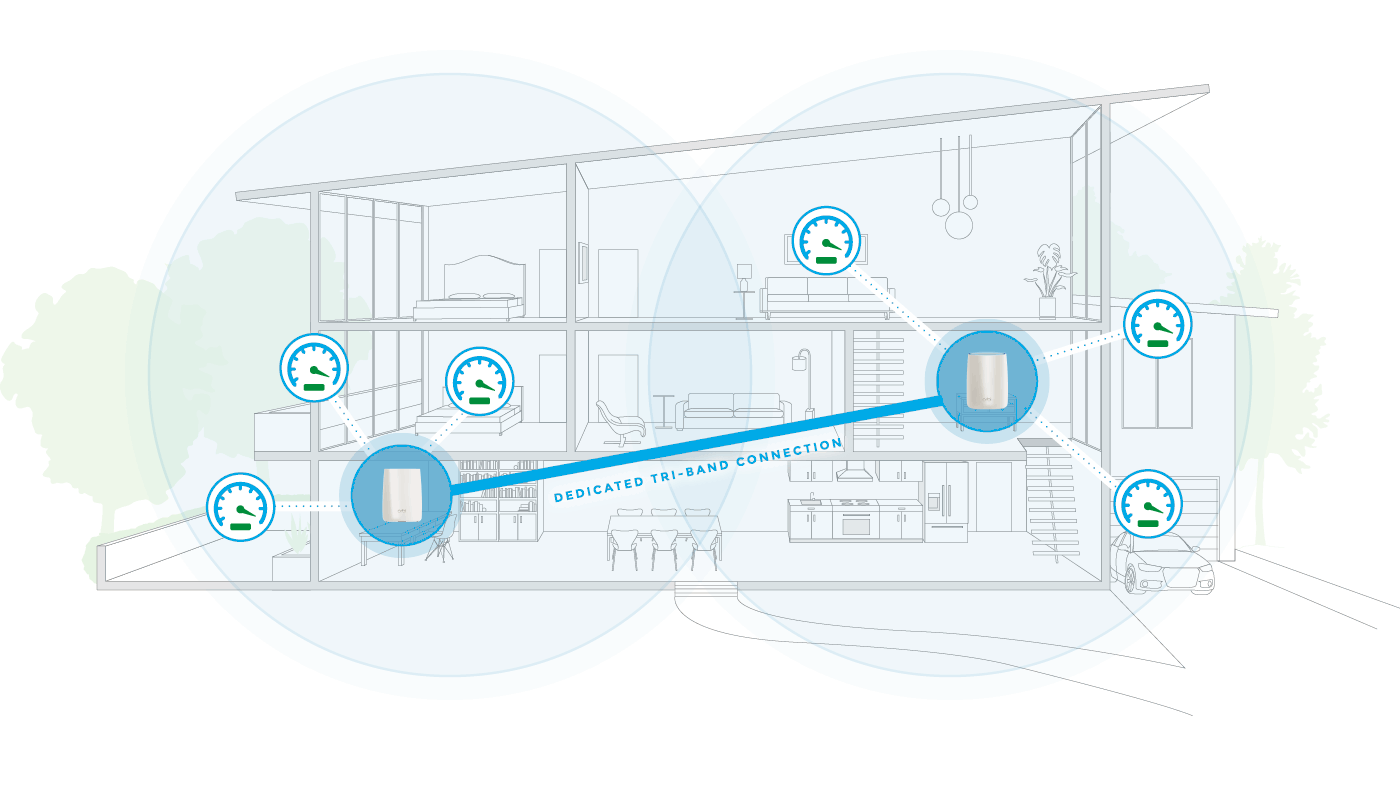 Τώρα, αν το σπίτι ή το γραφείο σου διαθέτει πολλά δωμάτια, ακόμα και διαφορετικά επίπεδα/πατώματα, η λύση ακούει στο όνομα Whole Home (Mesh) Wi-Fi.
Ξεκινάς με ένα ζευγάρι Whole Home Wi-Fi (βάση και δορυφόρος) όπου συνδέεις τη βάση στο modem/router σου και τον δορυφόρο στο σημείο που θέλεις να έχεις σύνδεση internet.
Αυτά επικοινωνούν μεταξύ τους σε 3 μπάντες Wi-Fi προσφέροντας έτσι ιδιαίτερα υψηλές ταχύτητες μεταφοράς δεδομένων, μιας και χρησιμοποιούν τη μια μπάντα για αποκλειστική επικοινωνία μεταξύ τους - άρα και για ανταλλαγή πληροφοριών.
Επεκτείνονται εύκολα με επιπλέον δορυφόρους, ενώ ο χρήστης σε όλο τον καλυπτόμενο χώρο βλέπει διαθέσιμο ένα ενιαίο ασύρματο δίκτυο. Η επιλογή σύνδεσης στον πλησιέστερο δορυφόρο με το καλύτερο δυνατό σήμα γίνεται αυτόματα.
Επιπλέον οι περισσότερες συσκευές Whole Home Wi-Fi της αγοράς ενσωματώνουν και θύρες Εthernet, οπότε δεν σε περιορίζουν με αποκλειστική χρήση ασύρματης ή ενσύρματης σύνδεσης.
Επίλεξε τη Whole Home Wi-Fi λύση που καλύπτει τις ανάγκες σου!
Τώρα, αν το σπίτι ή το γραφείο σου διαθέτει πολλά δωμάτια, ακόμα και διαφορετικά επίπεδα/πατώματα, η λύση ακούει στο όνομα Whole Home (Mesh) Wi-Fi.
Ξεκινάς με ένα ζευγάρι Whole Home Wi-Fi (βάση και δορυφόρος) όπου συνδέεις τη βάση στο modem/router σου και τον δορυφόρο στο σημείο που θέλεις να έχεις σύνδεση internet.
Αυτά επικοινωνούν μεταξύ τους σε 3 μπάντες Wi-Fi προσφέροντας έτσι ιδιαίτερα υψηλές ταχύτητες μεταφοράς δεδομένων, μιας και χρησιμοποιούν τη μια μπάντα για αποκλειστική επικοινωνία μεταξύ τους - άρα και για ανταλλαγή πληροφοριών.
Επεκτείνονται εύκολα με επιπλέον δορυφόρους, ενώ ο χρήστης σε όλο τον καλυπτόμενο χώρο βλέπει διαθέσιμο ένα ενιαίο ασύρματο δίκτυο. Η επιλογή σύνδεσης στον πλησιέστερο δορυφόρο με το καλύτερο δυνατό σήμα γίνεται αυτόματα.
Επιπλέον οι περισσότερες συσκευές Whole Home Wi-Fi της αγοράς ενσωματώνουν και θύρες Εthernet, οπότε δεν σε περιορίζουν με αποκλειστική χρήση ασύρματης ή ενσύρματης σύνδεσης.
Επίλεξε τη Whole Home Wi-Fi λύση που καλύπτει τις ανάγκες σου!